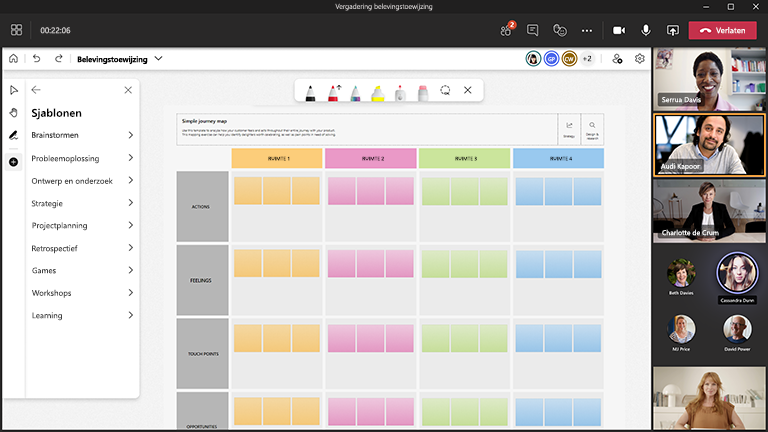Als u minder beperkingen hebt voor creativiteit en samenwerking, kunt u gemakkelijker tot op de bodem uitzoeken wat klanten van een product willen.
Whiteboard biedt de perfecte manier om met het team om de tafel te gaan zitten, de behoeften van de klant te begrijpen, en een plan te maken om oplossingen te implementeren.
Belangrijke functies:
-
Sjablonen voor een verscheidenheid aan ontwerp- en onderzoeksscenario's, zoals empathiekaarten, journey maps en affiniteitsdiagrammen
-
Een leeg canvas met digitale inkt in vrije vorm om ideeën uit te drukken
-
Kleurrijke plaknotities om onderwerpen beter te ordenen
-
Slimme digitale inkten en vormen om oplossingen te visualiseren
-
Reacties om deelname en teamuitlijning aan te moedigen
Ontwerp en onderzoek integreren in elk project
Inleven in en beslissingen nemen voor de gebruiker
Zie uzelf als een detective. De eerste stap is om te beginnen met een goed begrip van de context, het probleem, en voor wie u een oplossing zoekt. Als u begint met een sjabloon voor een empathiekaart, kunt u zich diep inleven in de mensen die u probeert te helpen.
Gegevens verzamelen en analyseren
Onderzoek draait helemaal om het verzamelen, synthetiseren en het verstrekken van een lijst met aanbevelingen. Als u alle gegevens uit onderzoek groepeert op een whiteboard, kunt u de kwalitatieve gegevens op een visuele manier zinniger maken en patronen identificeren. Als u een affiniteitsdiagram gebruikt, kunt u deze gegevens organiseren en alle benodigde informatie bijhouden.
Samenwerken met belangrijke belanghebbenden
Om weloverwogen beslissingen te nemen, moeten belanghebbenden worden betrokken en moet kennis uit verschillende disciplines, zoals engineering, product en design, worden benut. Neem ze mee op uw ontwerp-denkreis door educatieve sessies te houden om het probleem op te lossen.
Succesvolle ontwerp- en onderzoekssessies inschakelen met Whiteboard
Bereid het bord voor
-
Vergadering Teams plannen
-
Ga naar de Teams-vergadering en selecteer Whiteboard in de lijst bovenaan de vergadering. U kunt dit ook doen door een whiteboard te maken en de koppeling te delen in de Whiteboard Windows-app of in de browser via op whiteboard.office.com.
-
Selecteer in het creatievenster Sjablonen > Ontwerpen en onderzoeken en kies een sjabloon.
-
De sjabloon aanpassen aan uw doelstellingen voor de sessie
-
U kunt ook een koppeling naar het bord delen als anderen u helpen bij het voorbereiden
Tijdens de sessie
-
Zorg ervoor dat alle deelnemers de koppeling Teams-vergadering hebben.
-
Nadat de vergadering is gestart, deelt u het whiteboard vanuit de lade Delen, of stuurt u een link naar het voorbereide bord vanuit de Windows-app of vanaf whiteboard.office.com.
-
Introduceer het doel van de sessie en zorg ervoor dat iedereen bekend is met het gebruik van Whiteboard.
-
Stel basisregels op met het team over wat verschillende kleuren en reacties betekenen voor die specifieke sessie.
-
Begin uw ontwerp- of onderzoekssessie met het aanmoedigen van deelname via Teams en rechtstreeks op het bord zelf.
-
Gebruik de functie 'Hand omhoog' in Teams om de volgorde te ordenen waarin deelnemers zullen spreken.
-
Houd de tijd in de gaten om ervoor te zorgen dat u alle beoogde onderwerpen kunt behandelen.
Na de sessie
-
Stuur een bericht naar de deelnemers met de koppeling naar het whiteboard, zodat iedereen toegang heeft.
-
Als u een momentopname van het voltooide whiteboard naar uw groep wilt sturen, of naar iedereen die de vergadering heeft gemist, exporteert en deelt u een PNG-afbeelding vanuit het menu Instellingen.
-
Vat de resultaten van de sessie samen en deel deze met alle relevante deelnemers.
-
Zet uw harde werk om in actie!
Zie ook
Bekijk onze andere Whiteboard-handleidingen voor meer informatie.